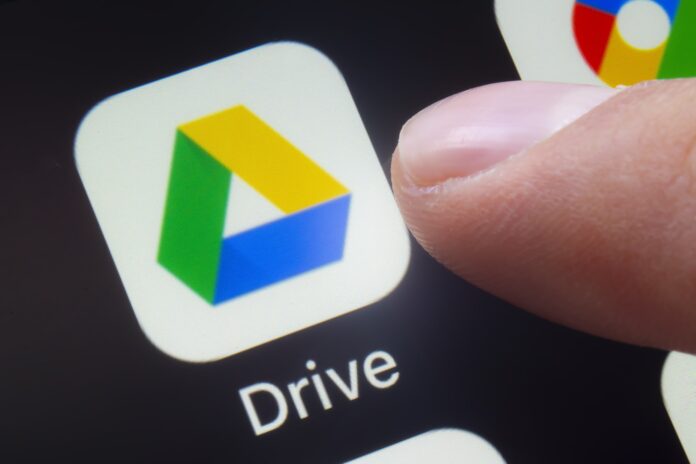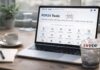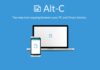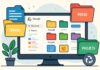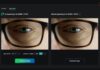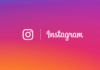Cela arrive aux meilleurs d’entre nous : vous créez quelques documents Word, vous téléchargez quelques images de vacances en famille… et bim ! Tout votre espace de stockage sur Google Drive est occupé. Heureusement, il est facile de savoir ce qui prend le plus de place et du coup comment libérer de l’espace Google Drive.
Avant de partir dans tous les sens et de commencer à supprimer un tas de fichiers en vrac, nous vous recommandons de prendre un petit moment pour apprendre comment déterminer ce qui prend le plus d’espace sur votre compte Google, ainsi que les types de fichiers qui sont pris en compte pour cette limite et comment vous pouvez les nettoyer. On va vous montrer comment faire de la place sur votre Google Drive afin d’accueillir tous vos futurs fichiers.
Combien d’espace Google Drive vous donne-t-il ?
Par défaut, tous les comptes Google Drive individuels bénéficient de 15 Go de stockage gratuits. C’est une vraie bonne affaire, puisque vous n’avez pas à payer un centime pour cela. C’est d’autant plus vrai que la plupart des autres services de stockage cloud gratuits ont des limites beaucoup plus basses (généralement moins de 10 Go et souvent beaucoup plus près de 2 Go). Dropbox propose 2 Go par défaut, kDrive d’Infomaniak monte à 3 Go et OneDrive offre généreusement 5 Go.
Mais vous l’avez très certainement constaté vous-même, cette limite, aussi généreuse soit elle, se remplit trop rapidement s’explique par tous les éléments que Google intégré dans cette limite de stockage.
Quels fichiers sont comptabilisés par Google Drive dans la limite totale ?
Le problème avec Google Drive, c’est que c’est Google qui choisit ce qui est comptabilisé dans cette limite de 15 Go. Du coup de nombreux fichiers et données issus des autres logiciels G Suite sont pris en compte, ce qui peut vite venir gonfler la quantité de data utilisée sur ces 15 Go.
Voici quels sont les éléments que Google comptabilise dans votre limite de stockage et ceux qui ne sont pas pris en compte :
Les données prises en compte
Dans Google Drive, les éléments qui prennent de la place sont la plupart des fichiers enregistré dans votre drive (PDF, vidéos, images…) ainsi que les éléments présents dans la corbeille de votre espace Google Drive. C’est également le cas de tous les fichiers Google Docs/Sheets/Slides/Forms créés ou modifiés avant le 1er juin 2021.
Gmail est également un gros utilisateur de votre espace de stockage. Ainsi, tous les messages et leurs pièces jointes sont comptabilisés y compris ceux se trouvant dans vos dossiers « Spam » et « Corbeille ».
Pour les utilisateurs de Google Photos, il faut rajouter toutes les photos et vidéos sauvegardées en qualité d’origine ainsi que les photos ou vidéos sauvegardées en haute qualité (« Economiseur d’espace ») ou en qualité Express après le 1er juin 2021.
Les données non prises en compte
Heureusement, il y’a quelques données non prises en compte par Google dans l’occupation de votre espace Google Drive.
C’est le cas des fichiers de la section « Partagés avec moi » et les Drive partagés avec vous. En toute logique, c’est fichiers sont comptabilisés sur le Drive de leur propriétaire.
Les fichiers Google Site ainsi que les fichiers Google Docs/Sheets/Slides/Forms créés avant juin 2021 et qui n’ont pas été modifiés depuis.
Et enfin, du coté de Google Photos, ne sont pas comptabilisées toutes les photos sauvegardées en qualité Economiseur d’espace de stockage ou en qualité express avant le 1er juin 2021.
Pas de miracles donc, Google prend en compte a peu près tout… et cela ne s’arrange pas !
Comment connaître l’espace disque restant sur Google Drive ?
Avant toute chose, il est important de savoir comment connaître l’espace de stockage qu’il vous reste sur Google Drive. Il existe différentes méthodes pour trouver l’information.
La première méthode, la plus simple, consiste à ouvrir Google Drive et à regarder en bas de la barre latérale. Vous y verrez un logo de nuage avec les mots « Espace de stockage » à côté. Sous cette barre juste se trouve un compteur indiquant la quantité de d’espace disque que vous utilisez (et l’option pour en acheter plus juste en dessous). Si vous avez de l’espace libre, vous n’avez probablement pas besoin de prendre d’autres mesures pour l’instant. Si vous vous approchez de cette limite, poursuivez votre lecture pour découvrir quelques moyens de vous en éloigner.
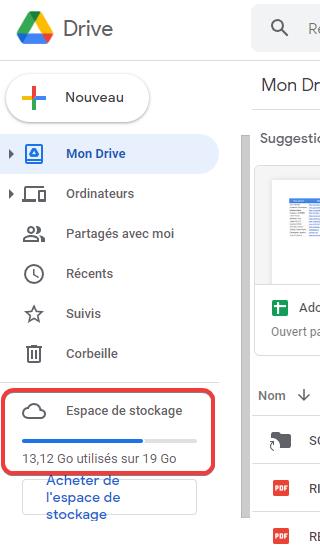
La deuxième méthode consiste à se rendre sur la page Stockage de Google Drive, que ce soit sur votre mobile ou sur votre ordinateur. En pratique, il s’agit de la page de récapitulatif du stockage Google One et elle affiche donc tous les détails relatifs à l’espace de stockage que vous utilisez sur les différents services de Google. Cette page permet donc de voir la quantité d’espace que vous utilisez mais également la répartition de votre stockage entre Google Drive, Gmail, Google Photo et vos sauvegardes de smartphones sous Android.
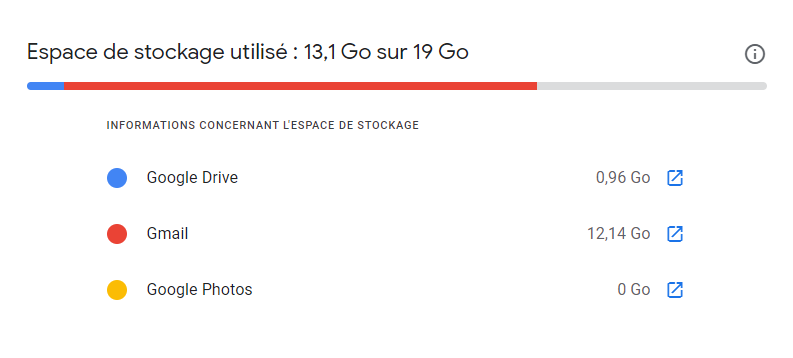
Comment voir ce qui prend le plus de place et libérer de l’espace Google Drive ?
L’une des façons de nettoyer votre Google Drive est de déterminer quels sont les fichiers les plus volumineux et de les supprimer ou de les enregistrer ailleurs (disque dur, autre service de stockage…). On a tous sur son Drive quelques fichiers énormes, oubliés depuis des années et qui occupent votre espace de stockage. Supprimer ces fichiers inutiles est le moyen le plus efficace de libérer de l’espace avec le moins d’efforts possible.
Maintenant que vous savez comment voir quels sont les applications Google qui prennent le plus de place (voir ci-dessus), les choses sont un peu plus faciles. Vous allez pouvoir cibler plus facilement les actions à mener pour libérer de l’espace Google Drive.
Si votre problème se situe au niveau de Gmail, je vous ai déjà présenté quelques astuces vous permettant de faire un peu le ménage en supprimant vos vieux emails ou en faisant un filtre sur les mails les plus volumineux.
Mais Google met également à disposition un outil intéressant pour faire du ménage dans votre stockage. En effet, cet outil astucieux recherche et répertorie automatiquement tous les fichiers dont vous ne voulez probablement plus ou dont vous n’avez plus besoin, comme les spams et les emails supprimés, les pièces jointes Gmail volumineuses ou les photos et les vidéos très volumineuses. Ces éléments encombrent rapidement votre espace de stockage et il peut être intéressant de s’en débarrasser, même si vous ne dépassez pas encore la limite fatidique.
Pour utiliser cet outil, il faut se rendre à nouveau sur la page Stockage de votre compte Google et descendre au bas de la page jusqu’à l’encart intitulé « Récupérez votre espace de stockage ».
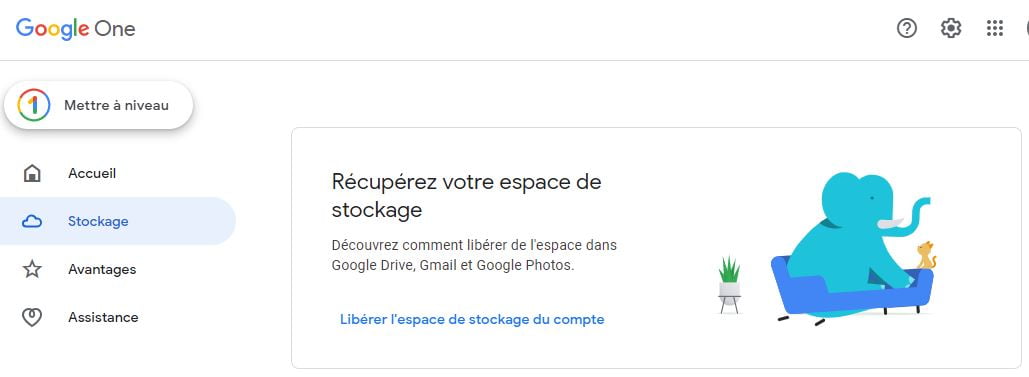
En cliquant sur le lien « Libérer l’espace de stockage du compte » vous allez accéder à une page qui va répertorier pour vous tout ce que vous pouvez effacer pour récupérer de l’espace. Ces données sont regroupées par thèmes : éléments supprimés, éléments volumineux et autres éléments, puis par application Google (Gmail, Drive…).
En cliquant sur ces différents éléments, Google vous filtre directement ceux qui valent le coup d’être supprimés.
Vous n’avez plus alors qu’à sélectionner ceux qui ne vous intéressent plus pour regagner de l’espace sur Google et donc sur Google Drive !
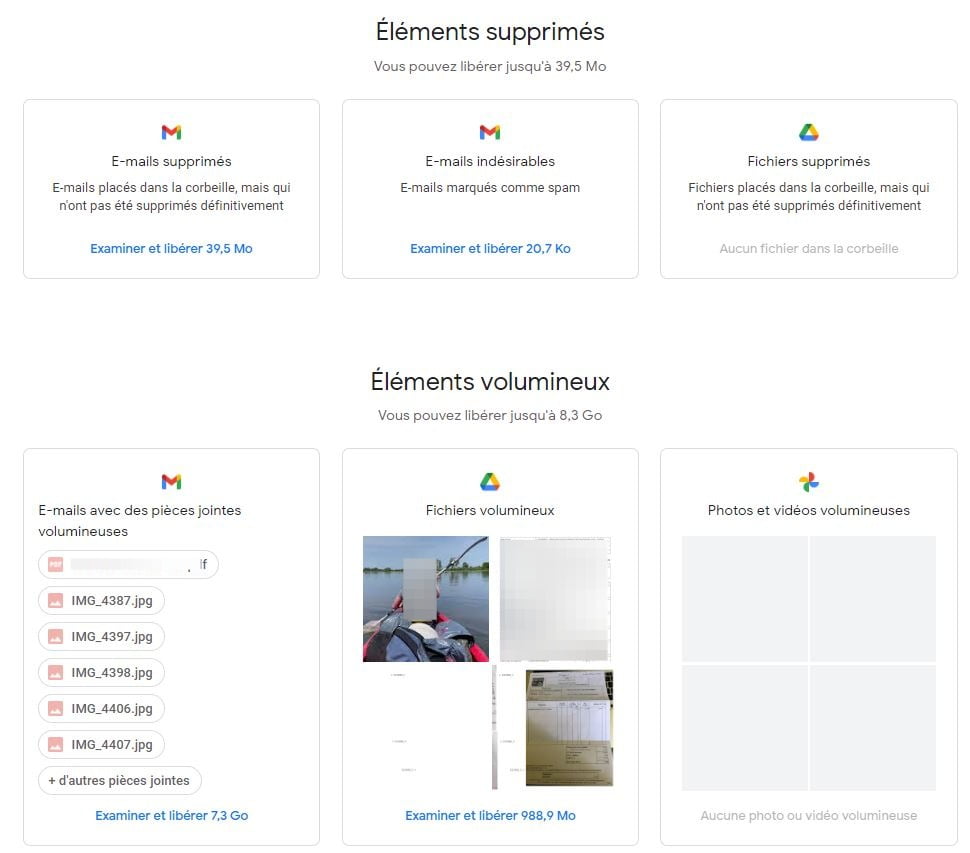
Vous l’aurez compris, il n’y a pas de solution miracle. Pour retrouver de l’espace Google Drive, vous allez devoir faire du ménage dans vos fichiers, vos mails…
Autrement, vous pouvez optez pour un abonnement à Google One qui vous propose 100 à 200 Go d’espace pour 2 ou 3 € par mois. Vous pouvez également partir à la concurrence et opter pour des cloud payants chez Dropbox ou Microsoft… Bref, ces services sont généralement facturés quelques euros et sont en général très fiables.